Contents
Quanto di seguito va a descrivere il seguente flusso operativo dei trattamenti relativamente alle operazioni effettuabili da un utente con profilo Veterinario e Detentore:
Registro dei trattamenti
Nel registro dei trattamenti sono disponibili una serie di tabelle che servono a reperire informazioni relative al trattamento
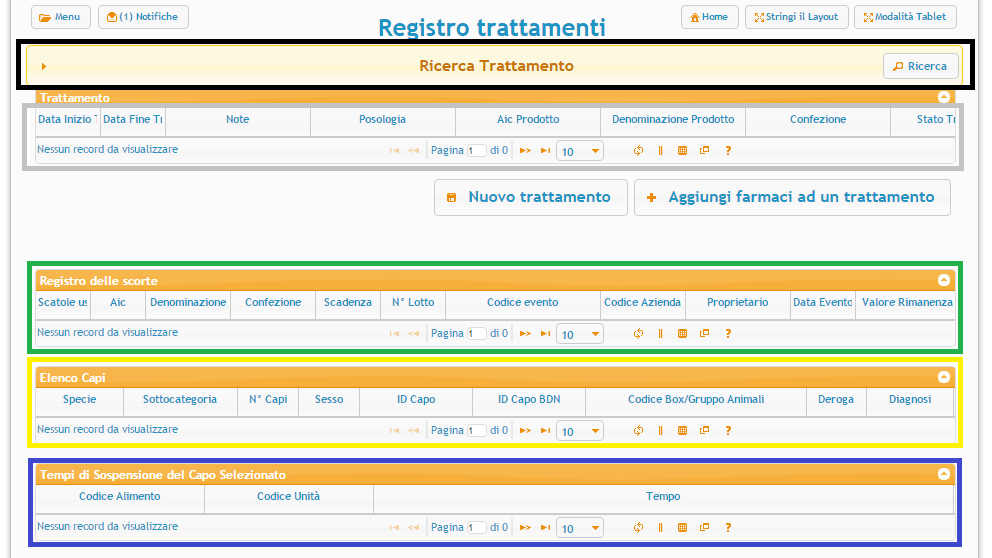
Nell'immagine si evidenziano una serie di aree colorate differentemente:
- Nero: identifica la parte di ricerca
- Grigio: verranno mostrati trattamenti risultanti della ricerca a questo punto una volta selezionata una riga della tabella verranno popolate le aree Verde, Gialla che identificato:
- Verde: elenco dei prodotti scaricati dal registro di scorta per il trattamento (nel caso l'allevamento non preveda la gestione del registro di scorta queste righe corrispondono a quanto prescritto nella ricetta)
- Giallo: elenco degli animali coinvolti nel trattamento selezionato, una volta selezionata una riga verrà popolata l'area Blu che contiene i tempi di sospensione indicati, per l'animale selezionato.
L'inserimento di un nuovo trattamento può avere inizio a partire dalla voce di menu Nuovo trattamento o dalla pagina Registro dei trattamenti cliccando sul bottone Nuovo Trattamento.
L'utente verrà così diretto al Wizard di inserimento, che si compone di due fasi principali:
- Selezione del farmaco della prescrizione per la quale effettuare il trattamento
1.1. Se si è tolto il check Modalità di scarico semplificato si passa alla Selezione dal registro di C/S dei farmaci
- Inserimento dei dati generali del trattamento
Selezione del farmaco della prescrizione per la quale effettuare il trattamento
Una volta effettuata la ricerca in base ai propri parametri la maschera si presenterà come di seguito:
La tabella mostra per ogni farmaco/mangime/galenico il quantitativo da somministrare con la relativa unità di misura secondo quanto prescritto dal veterinario. La tabella inferiore indicata con Elenco Capi mostra, per il farmaco selezionato l'elenco dei capi da trattare. In questa fase per ogni riga selezionata va specificato il quantitativo da scaricare. Procedere al passo successivo cliccando sul bottone Avanti.
Caso sostituzione dei farmaci
In caso di trattamento da prescrizione veterinaria, se in fase di fornitura il Farmacista ha fornito un farmaco differente (prime sei cifre dell'aic diverse) da quello prescritto è necessario proseguire come di seguito:
Togliere la spunta dalla voce Modalita di scarico semplificato (evidenziata dal cerchio rosso nell'imagine seguente), verrà aggiunta contesutalmente la fase di Scegli dalla scorta (evidenziata dal quadrato in giallo nell'immagine sottostante)
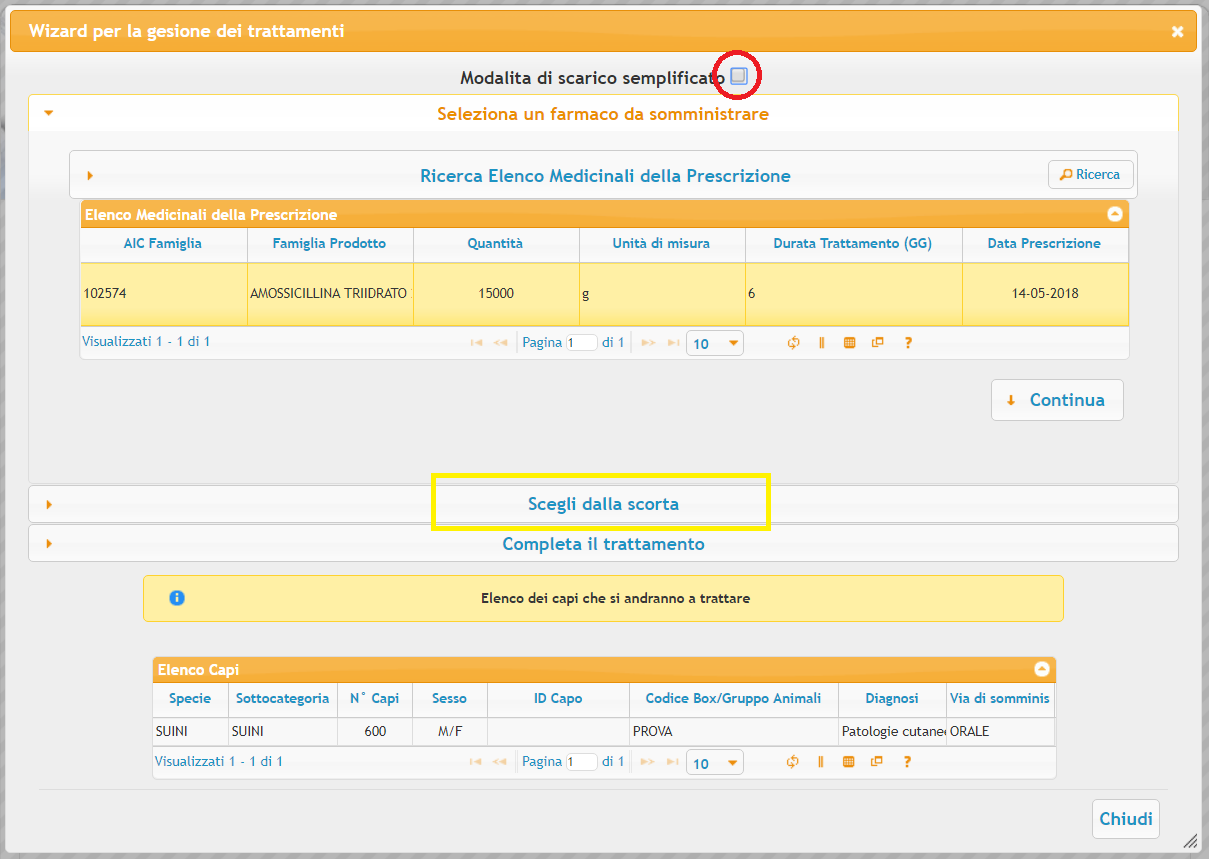
Dopo aver selezionato il faramco da trattare si può premere Continua a questo punti si viene spostati nella parte Scegli dalla scorta
Nella parte Scegli dalla scorta per ogni dispensazione effettuata dal farmacista relativa al farmaco precedentemente selezionato si avrà una riga, sempre per ogni riga saranno disponbili due pulsanti:
2.1. Inserimento manuale quantità scaricata (evidenziato dal cerchio rosso): serve a specificare manualmente la quantità da scaricare alla riga 2.2. Suggerimento quantità scaricata (evidenziato dal cerchio verde): il sistema uilizzerà tutto il residuo della riga nello scarico
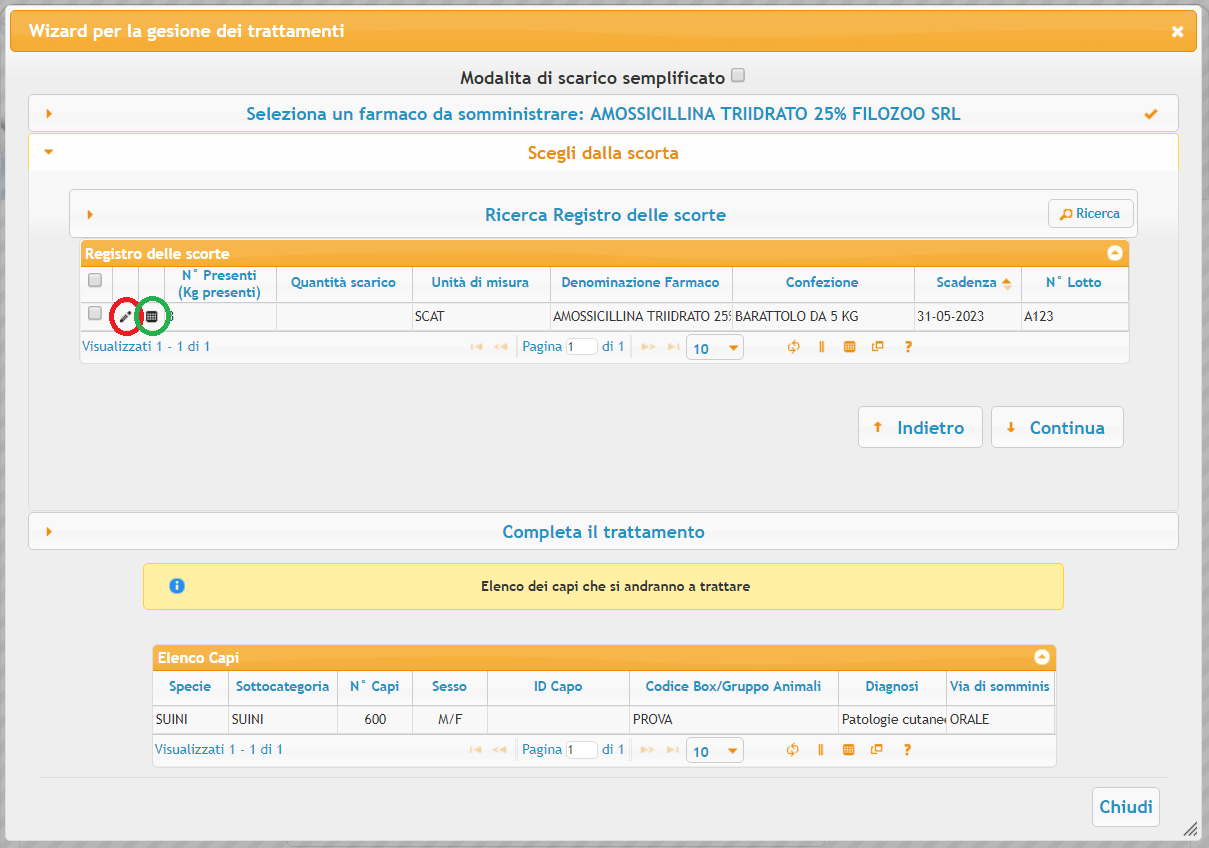
A questo punto è bene sottolineare che è necessario fare click sulle righe e controllare che il campo quantità scarico sia popolato similmente a quanto visibile nell'immagine seguente
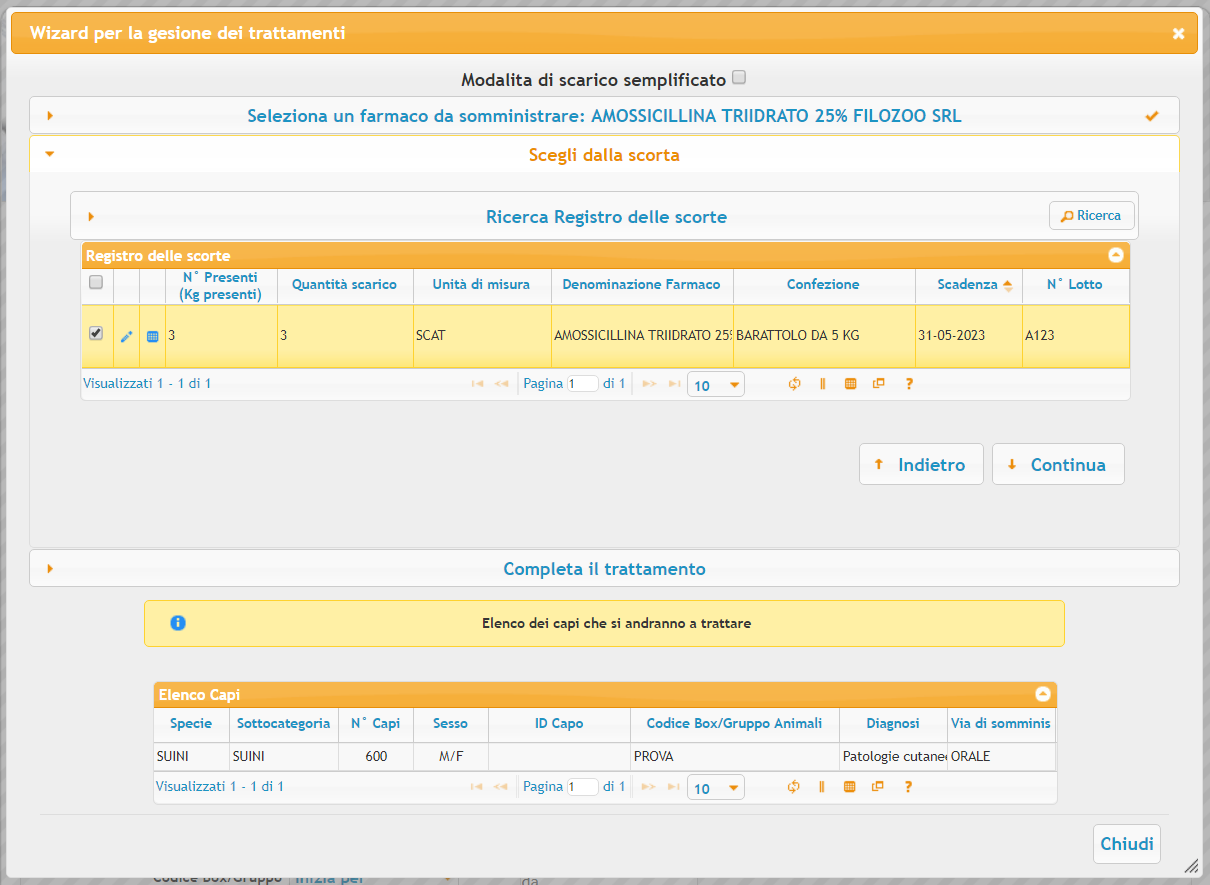
Verificato il punto precedente è possibile cliccare sul bottone Continua per passare alla fase finale di inserimento di data inizio (e fine) trattamento.
Inserimento dei dati generali del trattamento
In questa maschera sara necessario specificare:
L'unità di misura che si vuole utilizzare (caso Modalità semplificata)
Il quantitativo rispetto all'unità di misura selezionata (caso Modalità semplificata)
- Data inizio trattamento
- Data fine trattamento (non obbligatorio)
- Eventuali note (non obbligatorio)
Cancellazione di un trattamento
Di seguito i passi necessari per cancellare un trattamento. Dal menu selezionare Registro trattamenti
Identificazione del trattamento da cancellare
Compilare la maschera di ricerca per meglio identificare il trattamento da cancellare. Nell'immagine di seguito ad esempio sono stati inseriti come filtri:
- Azienda e Proprietario
- Farmaco
E' possibile aggiungere ulteriori filtri in base a quelli offerti dalla maschera
Selezione del trattamento da eliminare
Una volta effettuato il filtro il sistema restituirà una lista di risultati come di seguito:
Fare doppio click sulla riga che si vuole eliminare a questo punto verrà aperta una maschera come di seguito:
A questo punto bisogna cliccare sul bottone Elimina in basso a destra; il sistema chiederà conferma in quanto la quantità di farmaco scaricata verrà reintegrata nel registro:
Cliccando sul bottone Continua si conclude il processo di eliminazione di un trattamento.
